ऑरेंज सहाय्य समस्यानिवारण: नंतर -विक्री सेवा आणि वारंवार समस्या, चाचणी आणि समस्यानिवारण आपल्या केशरी इंटरनेट सेवा आणि उपकरणे – केशरी सहाय्य
आपल्या केशरी इंटरनेट सेवा आणि उपकरणे चाचणी आणि समस्यानिवारण करा
Contents
- 1 आपल्या केशरी इंटरनेट सेवा आणि उपकरणे चाचणी आणि समस्यानिवारण करा
- 1.1 ऑरेंज सहाय्य समस्यानिवारण: नंतर -विक्री सेवा आणि वारंवार समस्यांसाठी मदत
- 1.2 ऑरेंज समस्यानिवारण सहाय्य क्रमांक काय आहे ?
- 1.3 केशरी बॉक्सवर वारंवार ब्रेकडाउन आणि त्यांचे निराकरण कसे करावे
- 1.4 Orning ऑरेंज डीकोडरवरील घटनांचे निराकरण
- 1.5 Line निश्चित रेषेवरील घटनांचे समस्यानिवारण
- 1.6 आपल्या केशरी इंटरनेट सेवा आणि उपकरणे चाचणी आणि समस्यानिवारण करा
लाइव्हबॉक्स स्क्रीन आपल्याला एका दृष्टीक्षेपात डिसफंक्शनचे मूळ पाहण्याची परवानगी देते. येथे मुख्य त्रुटी संदेश आहेत जे प्रदर्शित केले जाऊ शकतात आणि त्यांचा अर्थ काय आहे:
ऑरेंज सहाय्य समस्यानिवारण: नंतर -विक्री सेवा आणि वारंवार समस्यांसाठी मदत
नारिंगी उपकरणे मुक्त नाहीत. ब्रेकडाउन झाल्यास, समस्या समजून घेण्यासाठी फक्त हाताळणी करा आणि/किंवा डिव्हाइसचे निरीक्षण करा, विशेषत: लाइव्हबॉक्स आणि शक्यतो, त्याचे निराकरण करा. या काही हाताळणीमुळे तांत्रिक सेवेवर कॉल मर्यादित करणे शक्य होते. ऑरेंज उपकरणांवर वारंवार येणा problems ्या समस्यांसाठी आणि आवश्यक असल्यास सहाय्य दुरुस्तीशी कसे संपर्क साधावा यासाठी येथे मदत आहे.
ऑरेंज समस्यानिवारण सहाय्य क्रमांक काय आहे ?
ऑरेंज समस्यानिवारण सहाय्याशी संपर्क साधण्यासाठी, कॉल करा �� 3900 (स्थानिक कॉलची किंमत, केशरी रेषेतून विनामूल्य प्रतीक्षा वेळ) निश्चित किंवा �� �� �� 700 मोबाइल वरून. संख्या तयार केल्यानंतर, संबंधित लाइन क्रमांक दर्शवा (निश्चित किंवा मोबाइल नंबर) नंतर आपली समस्या मोठ्याने सांगा किंवा कीबोर्डवर संबंधित नंबर टाइप करून.
द 3900 ऑरेंज ग्राहक सेवेच्या सर्व विनंत्यांसाठी हा अनोखा क्रमांक आहे. 3970 यापुढे अस्तित्त्वात नाही.
जेव्हा आपण केशरी सल्लागाराच्या संपर्कात असाल, तेव्हा आपण आपली समस्या त्याला समजावून सांगू शकता आणि तो सोडविण्यासाठी तो आपल्याला मार्गदर्शन करेल. जर आपली उपकरणे सदोष असतील तर ती आपल्याला ऑफर करेल त्यास नवीनसह पुनर्स्थित करा केशरी स्टोअरमध्ये जाऊन किंवा रिले पॉईंटमध्ये जाऊन.
आपल्या सेवांचा कट एमुळे नाही हे आधी कसे तपासावे हे जाणून घेणे चांगले आहे नेटवर्कवर हस्तक्षेप किंवा सामान्य कट. आज ऑरेंज ब्रेकडाउन आहे की नाही हे शोधण्यासाठी, आपण इंटरनेट नेटवर्क आणि फिक्स्ड ऑरेंजसाठी हवामानात जाऊ शकता. जर आपण असे पाहिले की बाह्य प्रतिष्ठान खराब झाले आहेत, फ्रान्स टेलिकॉम लाइनसाठी ⚒ समस्यानिवारण सेवेवर त्याचा अहवाल देण्याचे लक्षात ठेवा.
ऑरेंज ग्राहक सेवेपर्यंत पोहोचण्यासाठी फोनवर थांबण्याची टाळण्यासाठी आपण एक देखील बनवू शकता वेगवान निदान आपल्या ऑरेंज ग्राहक क्षेत्राबद्दल किंवा आपल्या �� ऑरेंज अँड मी अॅपबद्दल आपल्या बॉक्स किंवा मोबाइलचे आभार. आपण देखील आत जाऊ शकता आपल्या उपकरणांची चाचणी घेण्यासाठी ऑरेंज स्टोअर आणि नंतरची सेवा मिळवा.
केशरी बॉक्सवर वारंवार ब्रेकडाउन आणि त्यांचे निराकरण कसे करावे
बहुतेक प्रकरणांमध्ये, लाइव्हबॉक्स पुन्हा सुरू केल्याने तांत्रिक चिंतेचे निराकरण करणे शक्य होते. आपला लाइव्हबॉक्स रीस्टार्ट करण्यासाठी, वरून रीस्टार्टिंग बटणावर क्लिक करा मा लाइव्हबॉक्स अनुप्रयोग, एकतर लाइव्हबॉक्स इंटरफेसमधून रीस्टार्ट प्रारंभ करा (सहाय्य> रीस्टार्ट) किंवा लाइव्हबॉक्स स्टार्ट बटण (लाइव्हबॉक्स 2, लाइव्हबॉक्स 4, लाइव्हबॉक्स 5 किंवा लाइव्हबॉक्स 6) दाबा. जर ते पुरेसे नसेल तर आपण खालील ट्यूटोरियलचे अनुसरण करू शकता किंवा ऑरेंज समस्यानिवारण सेवेशी संपर्क साधू शकता.
मा लाइव्हबॉक्स मोबाइल अनुप्रयोग डाउनलोड करण्यासाठी, खालील दुव्यांपैकी एक क्लिक करा:
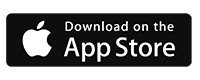
आपण आपल्या कनेक्शनची चाचणी घेण्यासाठी ऑरेंज ऑनलाइन डायग्नोस्टिक साधन देखील वापरू शकता. चाचणी सेवा आपल्याला ऑरेंज नेटवर्कमधून समस्या चांगली आली की नाही हे पाहण्याची परवानगी देते, अगदी दुसर्या नेटवर्कवरूनही. ही सेवा आपल्याला ऑरेंजने आपल्या नेटवर्कमधील लाइव्हबॉक्स शोधली की नाही हे आपल्याला कळू देते. त्यानंतर परिणाम एसएमएसद्वारे किंवा ईमेलद्वारे पाठविले जातात.
माझ्याकडे एडीएसएलमध्ये लाइव्हबॉक्स 2 आहे

- 4 इथरनेट पोर्ट
- 1 आरजे 45 पोर्ट (आरजे 11 सुसंगत)
- 6 हलके दिवे
लाल किंवा केशरी इंटरनेट निर्देशक प्रकाश
खाली ठेवलेले निर्देशक साइन @ इंटरनेट कनेक्शनच्या स्थितीशी संबंधित आहे. जर तो केशरी आणि हळू हळू चमकते (प्रति सेकंद 1 वेळ), याचा अर्थ असा आहे की लाइव्हबॉक्स कनेक्ट केला जात आहे, विशेषत: बॉक्स रीस्टार्ट केल्यानंतर. रीस्टार्ट करण्याव्यतिरिक्त, याचा अर्थ असा आहे की टेलिफोन लाइनवर परिणाम होत नाही परंतु लाइव्हबॉक्स ऑरेंज सर्व्हरशी कनेक्ट करण्यात अयशस्वी होतो. ऑरेंज टेलिव्हिजन अद्याप कार्य करू शकते, परंतु समस्येचे मूल्यांकन करण्यासाठी आपल्याला लाइव्हबॉक्स इंटरफेसशी कनेक्ट करावे लागेल.
कसे करावे ते येथे आहे:
- लाइव्हबॉक्स आणि एडीएसएल फिल्टर दरम्यान एडीएसएल केबलचे कनेक्शन तपासा
- लाइव्हबॉक्स कॉन्फिगरेशन इंटरफेसमधून कनेक्शनची स्थिती तपासा (192.168.1.1 ब्राउझर कडून)
- इंटरफेस मुख्यपृष्ठाऐवजी त्रुटी संदेश आढळल्यास, लाइव्हबॉक्स आणि संगणक यांच्यातील कनेक्शनची चिंता आहे
- अन्यथा, आपण इंटरनेट कनेक्शन स्थितीचे निरीक्षण करू शकता (“उपलब्ध” किंवा नाही)
- कनेक्शन चांगले असल्यास, “प्रगत कॉन्फिगरेशन” वर प्रवेश करून कनेक्शन अभिज्ञापक तपासा
- डावे, “इंटरनेट कनेक्शन” वर क्लिक करा
- “प्रमाणीकरण त्रुटी” त्रुटी संदेश प्रदर्शित झाल्यास, आपले अभिज्ञापक पुन्हा दर्शवा
जर लाल फ्लॅश लाइट (द्रुत) रीस्टार्टनंतर 20 सेकंदांपेक्षा जास्त नंतर, याचा अर्थ असा आहे की तेथे एक आहे समक्रमित समस्या. जर सदस्याने आपली निश्चित केशरी रेखा ठेवली असेल तर, फक्त त्याचा फोन मिळवा आणि लाइनवर परिणाम झाला आहे की नाही हे तपासण्यासाठी टोन ऐका. टोनच्या अनुपस्थितीत किंवा फोनच्या केबल्सच्या पडताळणीनंतर, ऑरेंज मदतीशी संपर्क साधणे आवश्यक असेल 3900.
लाइव्हबॉक्स सतत डिस्कनेक्ट केला जातो (वाय-फाय)
जेव्हा वाय-फाय कनेक्शन अस्थिर असते (अकाली कट), हे घराच्या जवळच्या बर्याच हस्तक्षेपांमधून येऊ शकते. त्यानंतर सल्ला दिला जातो लाइव्हबॉक्स वाय-फाय कालवा बदला ::
- लाइव्हबॉक्स इंटरफेसमधून (192.168.1.1), “माय वायफाय” वर जा
- “प्रगत वायफाय” टॅबवर क्लिक करा
- कालव्याच्या फील्डमध्ये, दर्शविलेल्या आकृतीमध्ये सुधारणा करा जेणेकरून ते वापरलेल्या चॅनेलपेक्षा वेगळे असेल (उदाहरणार्थ, 11)
- “सेव्ह” वर क्लिक करा
जर आपले इंटरनेट कनेक्शन सर्वसाधारणपणे खूपच धीमे असेल तर आपण आपल्या एडीएसएल ऑरेंज कनेक्शनसाठी डेबिट चाचणी देखील करू शकता.
मी लाइव्हबॉक्स इंटरफेसवर माझे कनेक्शन अभिज्ञापक गमावले
जर आपण लाइव्हबॉक्स इंटरफेसशी कनेक्ट होण्यासाठी अभिज्ञापक गमावले असतील तर आपण हे करू शकता केशरी बॉक्स रीसेट करा (ते रीसेट करा). हे करण्यासाठी, पुढील चरणांचे अनुसरण करा:
- मूळ कनेक्शन अभिज्ञापक आणा (सदस्यता मेलवर दर्शविलेले)
- लाइव्हबॉक्सच्या डाव्या बाजूला चालू/बंद बटणासह लाइव्हबॉक्स बंद करा (यूएसबी सॉकेटच्या पुढे)
- पॉवर केबल डिस्कनेक्ट आणि पुन्हा कनेक्ट करा
- ऑन/ऑफ बटण वापरुन बॉक्स रॅक करा
- एकदा ग्रीन फूड लाइट (पॉवर साइन) एकदा मध्ये पेन्सिल घाला “रीसेट बटण लाइव्हबॉक्सच्या मागील बाजूस
- दिवे फ्लॅश होईपर्यंत पेन ठेवा
- बॉक्स स्वतःच रीस्टार्ट होऊ द्या आणि लाइट @ ऑरेंज चमकत येईपर्यंत प्रतीक्षा करा
- मूळ अभिज्ञापकांचा वापर करून पुन्हा लाइव्हबॉक्स कॉन्फिगर करा
या रीस्टार्टबद्दल धन्यवाद, संकेतशब्द रीसेट केला जाईल आणि आपण पुन्हा कॉन्फिगरेशन इंटरफेसमध्ये प्रवेश करू शकता. या ऑपरेशन दरम्यान, इंटरनेट कनेक्शन आणि संबंधित सेवा अक्षम केल्या जातील. लक्षात घ्या की यापूर्वी केलेले सर्व बदल हटविले जातील (उदाहरणार्थ वायफाय सक्रियकरण तासांचे प्रोग्रामिंग).
लाइव्हबॉक्स 2 रीस्टार्ट कसा करावा ?
जर आपण एक अस्पष्ट ब्रेकडाउन सोडविण्यासाठी आपला लाइव्हबॉक्स 2 रीस्टार्ट करण्याचा विचार करीत असाल तर खालील टप्प्यांचे अनुसरण करा:
- लागू असल्यास टीव्ही डीकोडर बाहेर चालू करा किंवा डिस्कनेक्ट करा
- डाव्या बाजूला चालू/बंद बटण वापरुन लाइव्हबॉक्स बंद करा
- लाइव्हबॉक्स रीस्टार्ट करण्यासाठी पुन्हा बटण पुन्हा करा
- इंटरनेट लाइट (प्रतीक @) हिरवा होईपर्यंत प्रतीक्षा करा
- टीव्ही डीकोडर रॅक करा
�� केशरी पॅकेजेसवर -12 €/महिन्यापर्यंत ��
माझ्याकडे एडीएसएल, व्हीडीएसएल किंवा फायबरमध्ये लाइव्हबॉक्स 4 आहे

- 4 इथरनेट पोर्ट
- 1 पोर्ट एफएक्सएस
- 4 चमकदार दिवे असलेली एक स्क्रीन
माझ्याकडे इंटरनेट कनेक्शन नाही
इंटरनेट कनेक्शनमध्ये व्यत्यय आला आहे असे आपल्याला आढळल्यास आपण लाइव्हबॉक्स कॉन्फिगरेशन स्पेसवर जाऊ शकता (192.168.1.1 ब्राउझरकडून) कनेक्शनची स्थिती पाहण्यासाठी. “प्रगत सेटिंग्ज” टॅबमध्ये, “कनेक्शन” क्लिक करा. जर त्रुटी संदेश ते सूचित करते अभिज्ञापक चुकीचे आहेत, आपल्या सबस्क्रिप्शनच्या वेळी वाटप केलेल्या अभिज्ञापकांचा वापर करून आपल्याला पुन्हा कनेक्ट करावे लागेल.
जर तिथून समस्या येत नसेल आणि ती तुमची आहे प्रथम लाइव्हबॉक्स कॉन्फिगरेशन, आपण इंटरनेटशी व्यक्तिचलितपणे कनेक्ट करण्याचा प्रयत्न करू शकता (लाइव्हबॉक्स 4 आपोआप त्याची काळजी घेते). हे आवश्यक आहे विशेषतः जर:
- कनेक्शनच्या स्थापनेची पुष्टी करण्यासाठी आपल्याला 5 मिनिटांनंतर एसएमएस प्राप्त झाले नाही
- बॉक्सवर दर्शविलेला मोबाइल नंबर योग्य नाही
- लाइव्हबॉक्स स्क्रीन सूचित करते की संगणक कनेक्ट करणे आवश्यक आहे
आपला लाइव्हबॉक्स 4 व्यक्तिचलितपणे कॉन्फिगर करण्यासाठी, या चरणांचे अनुसरण करा:
- आपले लाइव्हबॉक्स अभिज्ञापक आणा किंवा या दुव्यावरून त्यांना विचारा
- इथरनेट किंवा वाय-फाय सॉकेटसह संगणक कनेक्ट करा
- ब्राउझर कडून (क्रोम, सफारी इ.), पुढे जा 192.168.1.1 किंवा लाइव्हबॉक्स/
- अभिज्ञापक प्रविष्ट करा
- संकेतशब्द निवडा
- इंटरनेटशी कनेक्ट होण्यासाठी उपकरणे निवडा
वाय-फाय बटण (डब्ल्यूपीएस) कार्य करत नाही
लाइव्हबॉक्सच्या वाय-फाय नेटवर्कशी डिव्हाइस द्रुतपणे कनेक्ट करण्यासाठी, बॉक्सच्या पुढील भागावरील डब्ल्यूपीएस बटण दाबण्याची शिफारस केली जाते. हे कार्य करत नसल्यास, निराकरण करण्यासाठी अनुसरण करण्याच्या चरणात येथे आहेत:
- मोबाइल डब्ल्यूपीएस सुसंगत आहे हे तपासा (बहुतेक Android आणि विंडोज पीसी मोबाईल आहेत)
- Wi-Fi कनेक्शन सक्रिय आणि कार्यशील आहे हे तपासा
- हे सत्यापित करण्यासाठी लाइव्हबॉक्स कॉन्फिगरेशन स्पेसमध्ये प्रवेश करा डब्ल्यूपीएस फंक्शन सक्रिय आहे (विभाग “वाय-फाय” नंतर “डब्ल्यूपीएस” च्या उजवीकडे डब्ल्यूपीएस बटण)
- सर्व वाय-फाय अँटेना लाइव्हबॉक्स स्पेसमध्ये सक्रिय आहेत हे तपासा (“अँटेना” विभाग, सर्व काही तपासले जाणे आवश्यक आहे)
जर या जेश्चरने समस्येचे निराकरण केले नाही तर आपण नेहमीच आपले डिव्हाइस स्वहस्ते कनेक्ट करू शकता, एकतर लाइव्हबॉक्स स्क्रीनवर प्रदर्शित केलेल्या क्यूआर कोड स्कॅन करून किंवा व्यक्तिचलितपणे टाइप करून, वाय-फाय सुरक्षा कोड (ते प्रदर्शित करण्यासाठी “मी” बटण दाबा).
माझ्याकडे वारंवार वाय-फाय कट आहेत
जेव्हा इंटरनेट कनेक्शन अस्थिर असेल, तेव्हा ते लाइव्हबॉक्स 4 च्या खराब स्थानाशी जोडले जाऊ शकते. आपल्या उपकरणाजवळ बॉक्स (शक्य तितक्या), मोकळ्या ठिकाणी (फर्निचरच्या तुकड्यात नाही) आणि ठेवण्याचे लक्षात ठेवा इतर विद्युत उपकरणांपासून दूर (20 सेमीपेक्षा जास्त). लाइव्हबॉक्स किंवा अगदी विस्तार कनेक्ट करण्यासाठी एकाधिक गुणाकार वापरणे टाळा.
हे देखील शक्य आहे की वाय-फाय चॅनेल ऑप्टिमाइझ केलेले नाही, ज्यामुळे कारणे अधूनमधून कट. हे कसे तपासावे ते येथे आहे:
- लाइव्हबॉक्स स्पेसशी कनेक्ट व्हा (192.168.1.1 किंवा लाइव्हबॉक्स/)
- “वाय-फाय” मेनूवर जा
- संबंधित वाय-फाय नेटवर्कवर क्लिक करा (आपला लाइव्हबॉक्स)
- “रेडिओ कालवा” मध्ये, “स्वयंचलित” निवडा
हे हाताळणी आपल्याला निवडण्याची परवानगी देते स्मार्ट वाय-फाय आणि वाय-फाय कनेक्शनशी संबंधित अनेक तांत्रिक ब्रेकडाउनचे निराकरण करा.
मी काही साइटवर प्रवेश करू शकत नाही
आपल्याला एकीकडे हे माहित असले पाहिजे की केशरी हे करू शकते बेकायदेशीर मानल्या जाणार्या विशिष्ट साइटवर प्रवेश ब्लॉक करा (विशेषत: प्रवाहित करा किंवा साइट डाउनलोड करा). परंतु, असेही घडते की काही पारंपारिक वेब पृष्ठांशी कनेक्ट करणे अशक्य आहे. या प्रकरणात, मॅन्युअल बटण किंवा एमए लाइव्हबॉक्स अनुप्रयोग वापरुन लाइव्हबॉक्स 4 रीस्टार्ट करणे चांगले आहे.
लाइव्हबॉक्स 4 रीस्टार्ट किंवा रीसेट कसे करावे ?
आपला लाइव्हबॉक्स 4 रीस्टार्ट करण्यासाठी, उजवीकडे असलेल्या बॉक्स वर/बंद बटणावर फक्त दाबा. जर तुझ्याकडे असेल आपले कनेक्शन अभिज्ञापक गमावले लाइव्हबॉक्स इंटरफेसवर, ते रीसेट करणे आवश्यक नाही, आपण संकेतशब्द रीसेटची विनंती करू शकता:
- लाइव्हबॉक्स स्पेसवर जा (192.168.1.1 किंवा लाइव्हबॉक्स/)
- “संकेतशब्द रीसेट करा” वर क्लिक करा
- लाइव्हबॉक्स स्क्रीनवर प्रदर्शित पिन कोड प्रविष्ट करा
- मूळ संकेतशब्दासह पुन्हा कनेक्ट व्हा (वाय-फाय की प्रारंभ)
लाइव्हबॉक्सच्या एकूण रीसेटसाठी, खालील चरणांचे अनुसरण करा:
- लाइव्हबॉक्सच्या मागील बाजूस “रीसेट” बटणामध्ये पेन घाला आणि धरून ठेवा
- बॉक्स स्क्रीनवर प्रदर्शित केलेल्या सूचनांचे अनुसरण करा
- लाइव्हबॉक्स पुन्हा कनेक्ट होईपर्यंत रीसेट दरम्यान प्रतीक्षा करा
लाइव्हबॉक्स 4 एक त्रुटी संदेश दर्शवितो
लाइव्हबॉक्स स्क्रीन कधीकधी एरर कोड सूचित करू शकते आणि समस्येचे स्त्रोत समजणे मौल्यवान आहे. येथे मुख्य संभाव्य त्रुटी कोड आहेत आणि त्यांचा अर्थ काय आहे:
- प्रगतीपथावर निदान : “मी” बटण दाबून किंवा लाइव्हबॉक्स इंटरफेसमधून व्यक्तिचलितपणे लाँच केले
- प्रगतीपथावर इंटरनेट निदान : लाइव्हबॉक्सद्वारे आरंभ केलेले, आपल्याला प्रतीक्षा करावी लागेल
- एअरबॉक्सद्वारे इंटरनेट सक्रिय न केलेला फोन सक्रिय केला नाही : कनेक्शन एअरबॉक्सचा वापर करून केले जाते, म्हणून टेलिफोन लाइन अनुपलब्ध आहे
- INT_03_1100: इंटरनेट अनुपलब्ध संपर्क 3900 / INT_03_1200: इंटरनेट अनुपलब्ध संपर्क 3900 : कनेक्शनमध्ये व्यत्यय आला आहे, ऑरेंज सहाय्य कॉल करा
- INT_03_1110: इंटरनेट अनुपलब्ध रीस्टार्ट लाइव्हबॉक्स / INT_03_1210: इंटरनेट अनुपलब्ध रीस्टार्ट लाइव्हबॉक्स : ते रीस्टार्ट करण्यासाठी लाइव्हबॉक्स चालू/बंद बटण दाबा
- INT_03_2000: अभिज्ञापक समस्या 3900 वर संपर्क साधा : ऑरेंज सहाय्य 3900 वर जोडा
- INT_03_3000: ऑरेंज नेटवर्क घटना : ऑरेंज नेटवर्कवरील समस्या, आपण समर्पित साइटवरील प्रगतीचे अनुसरण करू शकता
- int_03_9000: अभिज्ञापक समस्या 192 वर जा.168.1.1 : योग्य अभिज्ञापकांशी कनेक्ट होण्यासाठी लाइव्हबॉक्स इंटरफेसमध्ये प्रवेश करा
- INT_03_9990: अप्रचलित कनेक्शन संपर्क 3900 : कनेक्शन अनुपलब्ध आहे, आपण 3900 वाजता ऑरेंज सहाय्याशी संपर्क साधणे आवश्यक आहे
- INT_03_9995: अप्रशिक्षित कनेक्शन लाइव्हबॉक्स रीस्टार्ट करा : चालू/बंद बटण वापरुन लाइव्हबॉक्स आराम करा
- INT_04_9995: न थांबलेले कनेक्शन : समस्या कायम राहिल्यास लाइव्हबॉक्स रीस्टार्ट करा आणि 3900 वाजता मदतीशी संपर्क साधा
- सध्याच्या वायफाय चॅनेलचे ऑप्टिमायझेशन : लाइव्हबॉक्स वाय-फाय चॅनेल शोधत आहे
- स्टॉक_03_0000: नॉन -व्हिजिबल हार्ड ड्राइव्ह संपर्क 3900 : नंतर काढा आणि जर समस्या सोडविली नाही तर 3900 वर कॉल करा
- स्टॉक_03_5000: सदोष डिस्क संपर्क 3900 : लाइव्हबॉक्सची हार्ड डिस्क सदोष आहे, 3900 वर सहाय्य कॉल करणे आवश्यक आहे
- Voip_03_0000: 3900 वर संपर्क साधा / Voip_03_0003: 3900 वर संपर्क साधा / Voip_03_0004: 3900 वर संपर्क साधा / Voip_03_1000: 3900 वर संपर्क साधा : टेलिफोन लाइन अनुपलब्ध आहे
- Voip_07_2000: कोणताही फोन आढळला नाही : निश्चित फोन ओळखला जात नाही, कनेक्शन तपासा
- व्हीओआयपी_07_4000: इंटरनेट टेलिफोन सदस्यता घेतली नाही : इंटरनेट टेलिफोनी (व्हीओआयपी) साठी कोणतीही सदस्यता नाही
- WAN_03_2001: अनुपलब्ध फायबर संपर्क 3900 / WAN_03_2002: अनुपलब्ध फायबर संपर्क 3900 / WAN_03_2003: अनुपलब्ध फायबर संपर्क 3900 / इ.: फायबर ऑप्टिक्स कार्य करत नाही, 3900 वर सहाय्य कॉल करा
- वायफाय_03_0000: वायफाय विसंगती : वाय-फाय नेटवर्कपैकी एक कार्य करत नाही, 3900 वर सहाय्य कॉल करा
- वायफाय_03_0002: रेडिओ हस्तक्षेपाची उपस्थिती : कोणतीही ऑब्जेक्ट लाइव्हबॉक्सच्या आसपासच्या कनेक्शनला त्रास देत नाही हे तपासा
- वायफाय_08_0010: वायफाय 2.4 जीएचझेड किंवा 5 जीएचझेड वर बर्याच उपकरणे सक्रिय आहेत : संतृप्ति टाळण्यासाठी वाय-फाय चॅनेल बदलणे लक्षात ठेवा
- वायफाय_08_0012: जुन्या उपकरणांद्वारे वायफाय खराब झाली : वाय-फायशी कनेक्ट केलेल्या उपकरणांपैकी एक जुने तंत्रज्ञान वापरते आणि इतर उपकरणांच्या कामगिरीवर परिणाम करते
माझ्याकडे एडीएसएल, व्हीडीएसएल किंवा फायबरमध्ये लाइव्हबॉक्स प्ले आहे

- 4 गीगा इथरनेट पोर्ट
- 2 यूएसबी 2 पोर्ट.0
- स्क्रीन आणि 2 बटणे (माहिती आणि वाय-फाय)
माझे इंटरनेट कनेक्शन कार्य करत नाही
जर आपले इंटरनेट कनेक्शन व्यत्यय आणत असेल तर आपण यापूर्वी अनेक निराकरणाची चाचणी घेऊ शकता 3900 वाजता ऑरेंज सहाय्यात सामील व्हा ::
- लाइव्हबॉक्स इंटरफेसमधील कनेक्शनची स्थिती तपासा (टाइप करून प्रवेशयोग्य 192.168.1.1 आपल्या ब्राउझरमध्ये)
- लाइव्हबॉक्स इंटरफेसमध्ये आपले कनेक्शन अभिज्ञापक तपासा
- कनेक्शन तपासा (विशेषत: फायबर सदस्यता झाल्यास ऑप्टिकल सॉकेट)
डब्ल्यूपीएस (वाय-फाय) बटण कार्य करत नाही
डब्ल्यूपीएस बटण आपल्याला कोणतेही डिव्हाइस त्वरित थेट बॉक्समध्ये कनेक्ट करण्याची परवानगी देते. असे घडते की ते कार्य करत नाही, विशेषत: खालील कारणांमुळे:
- “डब्ल्यूपीएस” पर्याय लाइव्हबॉक्स इंटरफेसमध्ये निष्क्रिय केला आहे (“माय वायफाय” टॅब नंतर “प्रगत वाय-फाय”)
- वापरलेले टर्मिनल डब्ल्यूपीएस तंत्रज्ञानाशी सुसंगत नाही
- Wi-Fi अँटेना सर्व बॉक्स इंटरफेसमधून सक्रिय नाहीत
मी माझा लाइव्हबॉक्स संकेतशब्द गमावला
जेव्हा आपण आपल्या लाइव्हबॉक्स कॉन्फिगरेशन इंटरफेसशी कनेक्ट करण्याचा विचार करीत असाल, तेव्हा आपल्याला संबंधित संकेतशब्द सापडत नाही. अभिज्ञापक “प्रशासन” आहे परंतु संकेतशब्द वैयक्तिकृत केला गेला असेल. आपण ते गमावल्यास, फक्त क्लिक करा “विसरलेला संकेतशब्द किंवा प्रथम कनेक्शन” नंतर नवीन सुरक्षित संकेतशब्द दर्शवा. लाइव्हबॉक्स प्लेच्या स्क्रीनवर दर्शविलेले पिन कोड वापरुन आपली ओळख सत्यापित करा.
बॉक्स स्क्रीनवर एक त्रुटी संदेश दर्शविला जातो
लाइव्हबॉक्स स्क्रीन आपल्याला एका दृष्टीक्षेपात डिसफंक्शनचे मूळ पाहण्याची परवानगी देते. येथे मुख्य त्रुटी संदेश आहेत जे प्रदर्शित केले जाऊ शकतात आणि त्यांचा अर्थ काय आहे:
- इंटरनेट कनेक्शन अपयश : इंटरफेसमधून लाइव्हबॉक्सच्या कॉन्फिगरेशनसाठी आपले अभिज्ञापक तपासा
- सिंक्रोनाइझेशनचे नुकसान : लाइव्हबॉक्स प्ले रीस्टार्ट करा
- सिंक्रोनाइझेशन अयशस्वी : लाइव्हबॉक्स कनेक्शनमध्ये एक समस्या आहे
- इंटरप्ट इंटरनेट कनेक्शन : लाइव्हबॉक्स प्ले आराम करा
- नेटवर्क घटना : ऑरेंज नेटवर्कवर एक घटना सुरू आहे, आपण त्याचे निराकरण होईपर्यंत प्रतीक्षा करावी
- इंटरनेट फोन अनुपलब्ध आहे : लाइव्हबॉक्स प्ले रीस्टार्ट करा
- बरेच कनेक्ट केलेले फोन, असोसिएशन हटवा : आपण लाइव्हबॉक्स प्लेशी 4 पेक्षा जास्त निश्चित फोन कनेक्ट करू शकत नाही, आपण नवीन जोडू इच्छित असल्यास आपण एक हटविणे आवश्यक आहे
लाइव्हबॉक्स प्ले कसे रीस्टार्ट करावे ?
आपला लाइव्हबॉक्स प्ले रीस्टार्ट करण्यासाठी, आपला अपस्ट्रीम टीव्ही डीकोडर थांबवा (आपल्याकडे असल्यास). त्यानंतर, लाइव्हबॉक्स चालू/बंद बटण दाबा. मग आपला टीव्ही डीकोडर चालू करा.
आवश्यक असल्यास, आपण खालील चरणांचे अनुसरण करून आपले लाइव्हबॉक्स प्ले रीसेट करू शकता:
- आधी टीव्ही डीकोडर बंद करा
- लाइव्हबॉक्स 5 च्या मागील बाजूस “रीसेट” बटण दाबण्यासाठी पेन वापरा
- लाइव्हबॉक्स स्क्रीनवर प्रदर्शित केलेल्या सूचनांचे अनुसरण करा
- लाइव्हबॉक्स रीस्टार्ट होण्याची प्रतीक्षा करा आणि स्क्रीन नेटवर्कला योग्य कनेक्शन दर्शवते
माझ्याकडे फायबर लाइव्हबॉक्स 5 आहे

- 4 इथरनेट पोर्ट
- 2 एफएक्सएस पोर्ट
- 3 हलके दिवे
लाइव्हबॉक्सवरील दिवेच्या स्थितीनुसार समस्या ओळखा
आपण आपल्या लाइव्हबॉक्स 5 वर 3 हलके निर्देशकांचे निरीक्षण करू शकता: एक इंटरनेट कनेक्शनसाठी (ग्लोब प्रतीक), दुसरे वाय-फाय आणि तिसरे लाइनसाठी तिसरे. हे दिवे आणि त्यांचे रंग कसे फ्लॅश कसे करावे हे येथे आहे:
- इंटरनेट प्रकाश चमकतो आणि पांढरा आहे : विशेषत: फायबर ऑप्टिक केबलवर लाइव्हबॉक्स कनेक्शन तपासा
- इंटरनेट आणि टेलिफोन लाइट्स फ्लॅश आणि पांढरे आहेत : आपण लाइव्हबॉक्स इंटरफेसमध्ये प्रवेश करणे आवश्यक आहे (192.168.1.आपल्या ब्राउझरमधून 1) आणि अभिज्ञापक प्रविष्ट करा
- फोन प्रकाश चमकतो आणि पांढरा आहे : लाइव्हबॉक्स इंटरफेसमधून ओळीवर निदान सुरू करा
- इंटरनेट लाइट केशरी आहे आणि चमकत आहे : लाइव्हबॉक्सचे अद्यतन प्रगतीपथावर आहे, कशासही स्पर्श करू नका
- सर्व दिवे पांढरे आणि फ्लॅश आहेत : आपल्या ओळीवर किंवा आपल्या करारावर एक समस्या आहे, येथे ऑरेंज सहाय्याशी संपर्क साधा 3900
वाय-फाय कनेक्शन सतत असते
अकाली वाय-फाय कट्सच्या समस्येचे निराकरण करण्यासाठी, अशाप्रकारे वाय-फाय चॅनेल बदलण्याचा सल्ला दिला जातो:
- लाइव्हबॉक्स इंटरफेसमधून (192.168.1.1 ब्राउझरमधून), “वाय-फाय” मेनूवर जा
- संबंधित वाय-फाय नेटवर्कवर क्लिक करा (आपण दुसरे प्रोफाइल तयार केले नाही तर फक्त एक)
- “रेडिओ कालवा” मध्ये “स्वयंचलित” निवडा
- “सेव्ह” वर क्लिक करा
हे हाताळणी आपल्याला बुद्धिमान वाय-फाय वर जाण्याची परवानगी देते आणि म्हणूनच कनेक्शन तसेच शक्य तितके अनुकूलित करते.
मी लाइव्हबॉक्स इंटरफेसमध्ये प्रवेश करू शकत नाही
लाइव्हबॉक्स इंटरफेस आपल्याला ते कॉन्फिगर करण्याची आणि कनेक्शन सानुकूलित करण्याची परवानगी देतो (उदाहरणार्थ वाय-फायसाठी वेळ स्लॉट, उदाहरणार्थ). त्यात प्रवेश करण्यासाठी आपण आपले वैयक्तिक अभिज्ञापक प्रविष्ट केले पाहिजेत. आपल्या केशरी इंटरनेट ऑफरच्या सदस्यता घेतल्यानंतर ते आपल्या स्वागत ईमेलवर आहेत. आपण ते गमावल्यास, आपण इंटरफेस मुख्यपृष्ठावरील “विसरलेले संकेतशब्द” वर क्लिक करू शकता. अभिज्ञापक डीफॉल्टनुसार “प्रशासन” आहे.
लाइव्हबॉक्स 5 रीस्टार्ट कसा करावा ?
आपला लाइव्हबॉक्स 5 रीस्टार्ट करण्यासाठी, आपला केशरी टीव्ही डीकोडर विझवून किंवा अनप्लग करून प्रारंभ करा (आपल्याकडे असल्यास). त्यानंतर, लाइव्हबॉक्स चालू/बंद बटण दाबा (नंतर एक केशरी रेषा बटणाच्या वर दृश्यमान आहे). पुन्हा दाबा आणि दिवे यापुढे फ्लॅश करण्यासाठी प्रतीक्षा करा आणि रंगात केशरी आहेत. मग आपला टीव्ही डीकोडर चालू करा.
आवश्यक असल्यास, आपण आपला लाइव्हबॉक्स रीसेट करू शकता (तो शून्यावर रीसेट करा). हे करण्यासाठी, या चरणांचे अनुसरण करा:
- लाइव्हबॉक्स 5 च्या मागील बाजूस “रीसेट” बटण दाबण्यासाठी पेन वापरा
- दिवे यापुढे पांढरे होईपर्यंत धरा
- लाइव्हबॉक्स रीस्टार्ट होईपर्यंत प्रतीक्षा करा आणि दिवे निश्चित संत्री आहेत
- आपण लाइव्हबॉक्स इंटरफेसमधून बदल केले असल्यास आपल्या लाइव्हबॉक्सची पुन्हा कॉन्फिगर करा
माझ्याकडे फायबर लाइव्हबॉक्स 6 आहे

- 4 इथरनेट पोर्ट
- 1 यूएसबी पोर्ट
- टच स्क्रीन
माझ्याकडे यापुढे इंटरनेट कनेक्शन नाही
आपण वाय-फाय किंवा इंटरनेट कनेक्शनचे एक खराबी पाळल्यास आपण कधीही आपल्या कनेक्शनचे द्रुत निदान करू शकता. या चरणांचे अनुसरण करून हे थेट लाइव्हबॉक्स 6 वर केले जाऊ शकते:
- टच स्क्रीन वरून (इंटरनेट, टेलिफोन, वाय-फाय) सेवा दाबा किंवा सर्व सेवांची चाचणी घ्या मागील सेवा बटण
- “प्रवाहाची चाचणी घ्या” किंवा “कनेक्शनची चाचणी घ्या” निवडा
- ऑरेंज आणि एमओआय अनुप्रयोगाचा तपशील मिळविण्यासाठी क्यूआर कोड स्कॅन करा
लाइव्हबॉक्स इंटरफेस किंवा मधील एमए लाइव्हबॉक्स अनुप्रयोगातून निदान देखील केले जाऊ शकते “सहाय्य आणि समस्यानिवारण” विभाग. “डायग्नोस्टिक” वर क्लिक करा, चाचणी घेण्यासाठी सेवा निवडा आणि नंतर “निदान लॉन्च करा” वर क्लिक करा. जर एखादी समस्या निवारण आवश्यक असेल तर आपल्याला अनुसरण करण्याची प्रक्रिया मिळेल.
मी लाइव्हबॉक्सवर वाय-फाय डिव्हाइस संबद्ध करू शकत नाही
ना धन्यवाद टच स्क्रीन “+” बटण, आपण काही क्षणात बॉक्समध्ये वाय-फाय डिव्हाइस संबद्ध करू शकता. हे बटण प्रदर्शित न केल्यास ते लाइव्हबॉक्स कॉन्फिगरेशन इंटरफेसमधून सक्रिय केले जाणे आवश्यक आहे (192.168.1.1 ब्राउझरकडून). जर बटण अस्तित्त्वात असेल परंतु काहीही झाले नाही तर समस्येचे निराकरण करण्यासाठी आपल्याला इंटरफेसवर जावे लागेल:
- “वाय-फाय” मेनूवर जा
- दोन वाय-फाय बँड (2.4 जीएचझेड आणि 5 जीएचझेड) सक्रिय करा
- “डब्ल्यूपीएस” च्या उजवीकडे “डब्ल्यूपीएस बटण” निवडले आहे हे तपासा
जर याने डिव्हाइसला डब्ल्यूपीएसशी कनेक्ट केले नसेल तर त्यास स्वहस्ते जोडणे आवश्यक असेल QR कोड किंवा वाय-फाय संकेतशब्द प्रविष्ट करून.
लाइव्हबॉक्स 6 रीसेट कसे करावे ?
जर रीसेट आवश्यक असेल तर आपण खालीलप्रमाणे आपला लाइव्हबॉक्स 6 रीसेट करू शकता:
- लाइव्हबॉक्स 5 च्या मागील बाजूस “रीसेट” बटण दाबण्यासाठी पेन वापरा
- 5 सेकंद धरा
- प्रकाश केशरी होईपर्यंत रीस्टार्ट दरम्यान थांबा
लाइव्हबॉक्स व्यक्तिचलितपणे कॉन्फिगर करण्यासाठी, आपण इंटरफेसवर देखील जाऊ शकता आणि आपले अभिज्ञापक वापरुन कनेक्ट करू शकता. या इंटरफेसमधून रीसेट देखील शक्य आहे, “सहाय्य” विभागात नंतर “रीसेट”.
Orning ऑरेंज डीकोडरवरील घटनांचे निराकरण
टीव्ही डीकोडर देखील तोडला जाऊ शकतो. बर्याचदा, डीकोडर आणि ऑरेंज टीव्ही सर्व्हरमधील दुव्याची ही समस्या आहे. प्रथम आपण आवश्यक आहे लाइव्हबॉक्सवर इंटरनेट कनेक्शन सक्रिय आहे हे तपासा. डीकोडर टेलिव्हिजन स्क्रीनवर किंवा डीकोडरवर संदेशासह संकेत देखील देऊ शकतो.
पुष्पगुच्छांविषयी, सशुल्क पुष्पगुच्छ सदस्यता आणि डिकोडरद्वारे डिक्रिप्शन दरम्यान 48 तास असू शकतात. चळवळीला गती देण्यासाठी किंवा सशुल्क पुष्पगुच्छांच्या चिंतेच्या बाबतीत, हे शक्य आहे चॅनेलची यादी रीसेट करा सबस्क्रिप्शन एड चॅनेलसह (कालवा 399)).
माझ्या टीव्ही डीकोडरवर माझ्याकडे एक त्रुटी कोड आहे
येथे आपल्या टीव्ही डीकोडर किंवा आपल्या टीव्हीच्या स्क्रीनवर प्रदर्शित केलेले मुख्य त्रुटी कोड आहेत:
- ER00, ER01, ER03 किंवा ER07 : डीकोडरचे अद्यतन दूषित झाले आहे. आपल्याला डीकोडर रीस्टार्ट करावा लागेल
- ER05 : एक सामान्य घटना चालू आहे. ब्रेकडाउनच्या ब्रेकडाउनचे अनुसरण करण्यासाठी आपल्याला इंटरनेट, निश्चित आणि मोबाइल नेटवर्क पहावे लागेल
- ER09 किंवा ER10 : लाइव्हबॉक्समध्ये कनेक्शन अशक्य आहे. कट कोठे आहे हे पाहण्यासाठी आपल्याला इथरनेट केबल आणि/किंवा लाइव्हप्लग पहावे लागेल. जर समस्या केबल्समधून येत नसेल तर आपल्याला लाइव्हबॉक्स इंटरफेसकडे पहावे लागेल
- ER11, ER13, ER15, PB02, PB03 किंवा PB04 : अंतर्गत डीकोडर त्रुटी. ते पुन्हा सुरू करणे आवश्यक आहे आणि दुसरा संदेश आला की नाही ते पहा
- बूट : कनेक्शन तपासा, टेलिव्हिजनवरील डीकोडर पुन्हा कनेक्ट करा नंतर लाइव्हबॉक्स रीस्टार्ट करा
- त्रुटी : एचडीएमआय केबलसह सुसंगतता समस्या
मी डीकोडरसाठी माझा गोपनीय कोड गमावला
प्रथमच आपला केशरी टीव्ही डीकोडर स्थापित करताना, आपण 4 -डिगी गोपनीय कोड निवडला आहे. जर आपण ते गमावले असेल तर आपण ते विभागातील आपल्या केशरी ग्राहक क्षेत्रातून रीसेट करू शकता “आपले अभिज्ञापक” नंतर “टीव्ही गोपनीय कोड”. नवीन कोड परिभाषित करण्यासाठी, आपण आपल्या केशरी डीकोडर नंतर “सेटिंग्ज” आणि “पॅरेंटल कंट्रोल” च्या सेटिंग्जवर जाऊ शकता.
माझ्या टीव्हीवर मला प्रतिमेची समस्या आहे
- जर स्क्रीन काळा राहिली तर : टेलिव्हिजन बंद करा नंतर एचडीएमआय केबल पुन्हा कनेक्ट करा, टीव्ही चालू करा नंतर टीव्ही डीकोडर
- हिरवा किंवा जांभळा अपारदर्शक स्क्रीन : आवश्यक असल्यास टीव्हीवरील एचडीएमआय पोर्टचे पॅरामीटरिंग तपासा आणि बदला
- लाल स्क्रीन : मेंटेनन्स मेनूवर नंतर “ऑडिओ / व्हिडिओ” टॅबवर जा, 1 की दाबा आणि रिझोल्यूशन (1920 x 1080 50 पी पूर्ण एचडी टीव्हीसाठी आणि एचडी तयार टीव्हीसाठी 920 x 1080 50i) सुधारित करा)
ऑरेंज टीव्ही डीकोडर कसे रीसेट करावे ?
- एकाच वेळी रिमोट कंट्रोलमधून रिटर्न आणि ओके की दाबा (किंवा टीव्ही 4 डीकोडरसाठी बराच काळ टीव्ही बटण दाबा)
- देखभाल मेनूच्या “रीसेट” टॅबवर जा
- ओके की दाबा
- ऑन -स्क्रीन सूचनांचे अनुसरण करा
- टीव्ही चॅनेलसाठी शोध घ्या
माझे रिमोट कंट्रोल यापुढे कार्य करत नाही
जर आपले केशरी रिमोट कंट्रोल यापुढे कार्य करत नसेल किंवा यापुढे आपल्या टीव्ही डीकोडरद्वारे ओळखले गेले नाही तर आपण खालील हाताळणीचा प्रयत्न करू शकता:
- रिमोट कंट्रोल पुन्हा दिसू शकेल रिमोट कंट्रोलच्या मागील बाजूस असलेल्या बटणामध्ये एक बिंदू (पेन, उदाहरणार्थ) समाविष्ट करून, कॅप काढून टाकल्यानंतर. बॅटरी काढा, एक बटण दाबा नंतर पुन्हा बॅटरी घाला. टीव्ही डीकोडर रीस्टार्ट करा आणि स्क्रीनवरील सूचनांचे अनुसरण करा.
- टीव्ही डीकोडर रीस्टार्ट करा
- रिमोट कंट्रोलमधून बॅटरी बदला
Line निश्चित रेषेवरील घटनांचे समस्यानिवारण
आपल्या निश्चित टेलिफोनी लाइनला मदत करण्यासाठी, आपण आपल्या केशरी ग्राहक क्षेत्रामधून किंवा ऑरेंज साइटवरील समर्पित पृष्ठाद्वारे द्रुत निदान सुरू करू शकता. अन्यथा, आपण आपल्या निश्चित ओळीवरील मुख्य ब्रेकडाउनचे निराकरण करण्यासाठी खाली आमच्या टिप्सचा सल्ला घेऊ शकता.
माझ्याकडे आणखी टोन नाही
ऑरेंज आरटीसी टेलिफोनीसाठी (एकट्या टेलिफोन सबस्क्रिप्शन किंवा लाइव्हबॉक्स ऑफर व्यतिरिक्त), जर लाइनला टोन नसेल तर आपण येथे ऑरेंज सहाय्याशी संपर्क साधू शकता 3900 (विनामूल्य सेवा) किंवा येथे व्हॉईस सर्व्हर वापरा 3000 (विनामूल्य सेवा आणि कॉल).
ऑरेंज व्हीओआयपी टेलिफोनीसाठी (लाइव्हबॉक्सशी कनेक्ट केलेले टेलिफोन), बॉक्सवर लाल किंवा विझविल्यास किंवा “अनुपलब्ध टेलिफोनी” संदेशासाठी, हे शक्य आहे लाइव्हबॉक्स आणि व्हीओआयपी सर्व्हर दरम्यानचे कनेक्शन सक्रिय नाहीत किंवा लाईव्हबॉक्सला टेलिफोनीसाठी आवश्यक फायली मिळाल्या नाहीत.
हे सत्यापित करण्यासाठी, आपण लाइव्हबॉक्सशी कनेक्ट केलेल्या डिव्हाइसच्या वेब ब्राउझरमधून लाइव्हबॉक्स इंटरफेसवर जाणे आवश्यक आहे. जर फोन नंबर (भौगोलिक क्रमांक किंवा 09) दिसून येत नसेल तर आपण ऑरेंज नंतर -विक्री सेवा नंतर संपर्क साधणे आवश्यक आहे. दुसर्या प्रकरणात, आपण लाइव्हबॉक्समधून लाइनची चाचणी घेणे आवश्यक आहे: दिशा दिशा दिवा चाचणी बटण आपल्याला फोनवर चाचणी सुरू करण्याची परवानगी देते (निश्चित कॉल करा).
काही निश्चित फोन लाइव्हबॉक्स (किंवा आपल्याकडे असलेल्या मॉडेलसह) सुसंगत नाहीत हे जाणून घेणे चांगले आहे, जे टोनच्या अनुपस्थितीचे स्पष्टीकरण देऊ शकते.
मी कॉल प्राप्त करू शकत नाही
आपण आपल्या निश्चित रेषेतून संप्रेषण जारी करू शकत असल्यास परंतु ते प्राप्त करू शकत नसल्यास, आपल्या ओळीवर कॉल सक्रिय करणे शक्य आहे. ऑरेंजसह कॉल ट्रान्सफरच्या कॉन्फिगरेशनमध्ये दुसर्या ओळीवर प्राप्त केलेले सर्व कॉल (निश्चित किंवा मोबाइल) परत केले जातात. कोणत्याही कॉल रेफरलला निष्क्रिय करण्यासाठी जे ठेवले गेले असेल (निवडीद्वारे किंवा चुकून), तयार करा #21## आपल्या लँडलाइन फोनवरून.
जर समस्या सोडविली गेली नाही तर येथे काही संभाव्य ठराव आहेत:
- निश्चित फोनचा आवाज मूक मोडमध्ये नसल्याचे सुनिश्चित करा आणि रिंगटोन सक्रिय आहे
- लाइव्हबॉक्स इंटरफेस डायग्नोस्टिक टूलमधून रिंगटोन चाचणी करा (व्हीओआयपी फोनच्या बाबतीत)
- दुसर्या लँडलाईन फोनला उपकरणांमधून येतो की नाही हे पहा
- लाइव्हबॉक्स रीसेट करा (वर पहा)
माझा फोन अकाली मार्ग वाजतो
जर आपला निश्चित फोन नियमितपणे आणि अगदी क्षुल्लक मार्गाने वाटत असेल तर, आपल्याला सोडण्यास वेळ सोडत नाही तर कदाचित हे होऊ शकते व्हॉईस संदेशांची सूचना. या समस्येचे निराकरण करण्यासाठी, आपल्या अभिज्ञापकांचा वापर करून आपल्या केशरी ग्राहक क्षेत्रात लॉग इन करा आणि नंतर “आपल्या निश्चित सेवा” विभागात जा. “संदेशांची व्हिज्युअल सूचना” वैशिष्ट्य सक्रिय असल्यास, ते निष्क्रिय करा. पुष्टी करण्यासाठी “बंद” वर क्लिक करा.
09/22/2023 रोजी अद्यतनित केले
अॅलिनने तिच्या व्यावसायिक कारकीर्दीची सुरुवात केली २०१२ ते २०१ from या कालावधीत ऑरेंजमध्ये स्टोअरमध्ये व्यावसायिक सल्लागार मग चालू Bouygues टेलिकॉम 2014-2015 मध्ये. तिने संप्रेषण अधिकारी म्हणून अॅस्टेलिया येथे काम करून दूरसंचार क्षेत्रात चालू ठेवले आणि त्यानंतर काही वर्षे हा बाजार सोडला सेलेक्ट्रा येथे लाइव्हबॉक्स-न्यूज साइटसाठी जबाबदार 2022 मध्ये. ती आता लिहितो केशरी आणि सोश यांना समर्पित मार्गदर्शक, ऑरेंज कंपनीतील तिच्या अनुभवाबद्दल तिला चांगले माहित असलेले ब्रँड.

केशरी सल्लागाराद्वारे विनामूल्य स्मरणपत्र विचारा:
नवीन सदस्यता घेण्यासाठी सेवा आरक्षित. आधीच ग्राहक ? कृपया 3900 वर संपर्क साधा.
“वैधता” वर क्लिक करून, आपण ऑरेंज अॅडव्हायझरद्वारे परत बोलण्यास सहमती देता. आपला नंबर केवळ या रिकॉल विनंतीसाठी वापरला जाईल आणि तृतीय पक्षाला पाठविला जाणार नाही.

केशरी सल्लागाराद्वारे विनामूल्य स्मरणपत्र विचारा:
नवीन सदस्यता घेण्यासाठी सेवा आरक्षित. आधीच ग्राहक ? कृपया 3900 वर संपर्क साधा.
एक केशरी सल्लागार आपल्याला 48 तासांच्या आत आठवण करून देईल
“वैधता” वर क्लिक करून, आपण ऑरेंज अॅडव्हायझरद्वारे परत बोलण्यास सहमती देता. आपला नंबर केवळ या रिकॉल विनंतीसाठी वापरला जाईल आणि तृतीय पक्षाला पाठविला जाणार नाही.

24 पासून फायबर लाइव्हबॉक्स.99 €/महिना

20 पासून सोश फायबर बॉक्स.99 €/महिना

16 पासून ऑरेंज 5 जी पॅकेज.99 €/महिना
आपल्या केशरी इंटरनेट सेवा आणि उपकरणे चाचणी आणि समस्यानिवारण करा
आपल्या इंटरनेट कनेक्शन, आपली निश्चित ओळ किंवा केशरी टीव्हीसह आपल्याला अडचणी येतात: “घटना, ब्रेकडाउन, समस्या: आपल्या ओळीची चाचणी” एक सेल्फ-डेबट टूल आहे जे आपल्याला बिघडलेले कार्य ओळखण्यासाठी आणि समस्यानिवारण समाधान मिळविण्यासाठी निदान सुरू करण्याची परवानगी देते.
वेगवेगळ्या घटना आपल्या बहु-सेवा स्थापनेवर परिणाम करू शकतात:
- इंटरनेट (नेटवर्क आणि उपकरणे): कनेक्शन नाही, लाइव्हबॉक्सचे वारंवार डिस्कनेक्शन, आउट -सर्व्हिस टीव्ही डीकोडर्स, नेव्हिगेशन समस्या आणि आळशीपणा.
- फोन: कॉलचा अशक्य कॉल, कॉलची अशक्य पावती, संप्रेषणाची कमकुवत गुणवत्ता.
- टीव्ही: ब्लॅक स्क्रीन, हक्क समस्या, निकृष्ट दर्जाच्या प्रतिमा.

आपल्या इंटरनेट सेवा आणि उपकरणे आहेत
1- सेवेत प्रवेश करा:
घटनेच्या दुव्यावर क्लिक करा, ब्रेकडाउन, समस्या: आपल्या लाइनची चाचणी घ्या किंवा त्याचे निदान लॉन्च करा केशरी आणि मी अनुप्रयोग, दिवसाचे 24 तास, आठवड्यातून 7 दिवस.
त्यानंतर तुम्हाला हे करावे लागेल:
- ऑरेंज ईमेल खाते अभिज्ञापक किंवा चाचणी करण्यासाठी लाइनचा फोन नंबर आपल्याला ओळखा.
- आपली लक्षणे दर्शवा.
- निदान सुरू करा.
सेवेतील प्रवेश चाचणी करण्यासाठी किंवा आपल्या निश्चित फोन नंबरद्वारे ओळीवर केशरी ईमेल खाते अभिज्ञापक प्रविष्ट करून संरक्षित आणि सुरक्षित केले जाते.
2- निदान समजून घ्या:
आपल्याला त्वरित माहिती दिली जाते.
- जर आपल्या शेजारमध्ये नेटवर्कची घटना ओळखली गेली असेल आणि आमच्या सेवांना ज्ञात असेल किंवा आपली ओळ वितरण होत असेल तर.
- आपल्या घरी किंवा ऑरेंज नेटवर्कवर एक खराबी ओळखली असल्यास.
पुनर्प्राप्ती समस्या, वर्तमान दुरुस्ती फायली इ. देखील आढळल्या.
3- एक समस्यानिवारण समाधान मिळवा
निदानाच्या निकालावर अवलंबून, आम्ही आपल्याला एक योग्य समाधान ऑफर करतो:
- आपल्या सेवा पुनर्संचयित करण्यासाठी आपल्या स्थापनेच्या चरण -दर -चरण.
- एखादी जटिल समस्या आढळल्यास निदान अधिक सखोल करण्यासाठी तज्ञ सल्लागारासह संदेशन करून संबंधित.
- उपकरणे अयशस्वी झाल्यास आपल्या लाइव्हबॉक्स, आपला फायबर अॅडॉप्टर, आपले डीकोडर किंवा आपले टीव्ही कार्डची देवाणघेवाण.
- नेटवर्कवरील फॉल्टच्या स्थानावर अवलंबून तंत्रज्ञ किंवा तंत्रज्ञ आवश्यक असल्यास हस्तक्षेप.
सिद्ध ब्रेकडाउन झाल्यास, आपण कनेक्शन सातत्य सेवांचा फायदा घेऊ शकता आणि आपल्या सेवांच्या जीर्णोद्धार करण्यासाठी दरमहा 200 जीबी क्रेडिट (आपल्या उपकरणांच्या संदर्भात वापरण्यासाठी) देऊ शकता.



